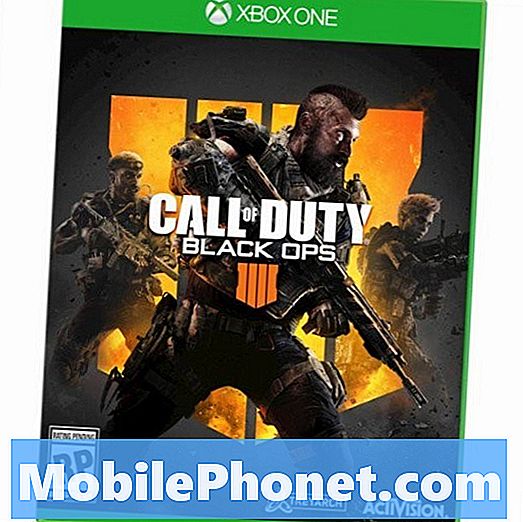เนื้อหา
เราได้แก้ไขปัญหาการกะพริบของหน้าจอกับ Samsung Galaxy S8 Plus ในอดีตแล้ว แต่ดูเหมือนว่าเรายังมีผู้อ่านที่ยังคงติดขัดจากปัญหาดังกล่าว มีการอัปเดตเมื่อเร็ว ๆ นี้และเราเริ่มได้รับการร้องเรียนหลังจากนั้นไม่นานซึ่งทำให้เราคิดว่านี่อาจเป็นเพียงปัญหาเล็กน้อยที่เกิดจากการอัปเดตใหม่ อย่างไรก็ตามเรายังคงต้องแยกแยะความเป็นไปได้ที่อาจเป็นปัญหาฮาร์ดแวร์และคุณยังคงต้องแก้ไขปัญหาโทรศัพท์ของคุณเพื่อให้ทราบว่ามันเกี่ยวกับอะไร
ดังนั้นในโพสต์นี้ฉันจะแนะนำคุณตลอดการแก้ไขปัญหา Samsung Galaxy S8 Plus ของคุณด้วยหน้าจอกะพริบ เราจะพยายามแยกแยะทุกความเป็นไปได้เพื่อให้สามารถระบุได้ว่าปัญหาคืออะไรและจะจัดการกับมันอย่างไร อ่านต่อด้านล่างเนื่องจากฉันจะให้ขั้นตอนการแก้ไขปัญหาที่ปลอดภัยและมีประสิทธิภาพที่สุดที่เราใช้เพื่อแก้ไขปัญหานี้
แต่ก่อนอื่นหากคุณมีปัญหาอื่นกับโทรศัพท์ของคุณให้แวะไปที่หน้าการแก้ไขปัญหาของเราเนื่องจากเราได้แก้ไขปัญหาหลายร้อยรายการที่รายงานโดยเจ้าของแล้ว โอกาสที่มีอยู่แล้วในเว็บไซต์ของเราหรืออย่างน้อยก็มีปัญหาที่คล้ายกันที่เราได้แก้ไขไปแล้ว ดังนั้นพยายามค้นหาสิ่งที่คล้ายหรือเกี่ยวข้องกับปัญหาของคุณ อย่างไรก็ตามหากคุณต้องการความช่วยเหลือเพิ่มเติมโปรดติดต่อเราโดยกรอกแบบสอบถามปัญหา Android ของเรา
วิธีแก้ปัญหา Galaxy S8 Plus ด้วยหน้าจอกะพริบ
เมื่อพูดถึงการแก้ไขปัญหาที่มีความเป็นไปได้ที่จะเป็นทั้งปัญหาเฟิร์มแวร์และฮาร์ดแวร์สิ่งที่ดีที่สุดที่คุณทำได้คือตัดปัญหาในอดีตออก หลังจากทำการแก้ไขปัญหาเบื้องต้นแล้ว แต่ปัญหายังคงเกิดขึ้นคุณยังมีเทคโนโลยีของ Samsung เพื่อแก้ไขปัญหาให้คุณ มีหลายสิ่งที่คุณไม่สามารถทำได้ด้วยตัวเอง แต่ยังมีปัญหาที่คุณสามารถแก้ไขได้โดยไม่ต้องขอความช่วยเหลือจากผู้เชี่ยวชาญ นั่นคือจุดประสงค์หลักของบทความนี้ เพื่อช่วยคุณแก้ไขปัญหาที่คุณสามารถแก้ไขได้ด้วยตัวเอง จากที่กล่าวมาทั้งหมดนี่คือสิ่งที่คุณควรทำ:
วิธีแก้ปัญหาแรก: รีบูตโทรศัพท์ของคุณเข้าสู่ Safe Mode
การทำเช่นนี้แสดงว่าคุณปิดใช้งานแอปและบริการของบุคคลที่สามทั้งหมดในโทรศัพท์ของคุณชั่วคราว มีความเป็นไปได้ที่การกะพริบนั้นเกิดจากแอปหนึ่งหรือบางแอปของคุณโดยเฉพาะแอปเหล่านั้น
CPU หรือแอปพลิเคชั่นเกมที่ใช้พลังงานมาก คุณจะเห็นว่าแอปบางแอปทำงานอยู่เบื้องหลังโดยเฉพาะอย่างยิ่งหากคุณเคยใช้เพียงแค่กดปุ่มโฮมเมื่อสลับระหว่างแอป ยิ่งแอปทำงานมากขึ้นโทรศัพท์ของคุณก็จะทำงานช้าลงซึ่งอาจนำไปสู่ปัญหานี้
ในเซฟโหมดจะมีการโหลดเฉพาะแอปและบริการเริ่มต้นเท่านั้นดังนั้นหากปัญหาได้รับการแก้ไขในขณะที่โทรศัพท์ของคุณอยู่ในโหมดนั้นนั่นเป็นการยืนยันความสงสัยของเรา สิ่งต่อไปที่คุณควรทำคือค้นหาว่าแอปใดเป็นสาเหตุของปัญหาและลองรีเซ็ตหรือถอนการติดตั้งเพื่อกำจัดการกะพริบ
วิธีรีบูต Galaxy S8 Plus ในเซฟโหมดมีดังนี้
- ปิดอุปกรณ์
- กดปุ่ม อำนาจ ผ่านหน้าจอชื่อรุ่น
- เมื่อ“ SAMSUNG” ปรากฏบนหน้าจอให้ปล่อยไฟล์ อำนาจ สำคัญ.
- ทันทีหลังจากปล่อยปุ่มเปิด / ปิดให้กดปุ่ม ลดเสียงลง สำคัญ.
- กดปุ่มลดระดับเสียงค้างไว้ต่อไปจนกว่าอุปกรณ์จะรีสตาร์ทเสร็จ
- เซฟโหมดจะแสดงที่มุมล่างซ้ายของหน้าจอ
- ปล่อยไฟล์ ลดเสียงลง สำคัญเมื่อคุณเห็น โหมดปลอดภัย.
หากคุณต้องการถอนการติดตั้งแอปที่เป็นสาเหตุของปัญหานี่คือวิธีที่คุณทำใน Galaxy S8 Plus ของคุณ:
- จากหน้าจอหลักให้ปัดขึ้นบนจุดว่างเพื่อเปิดไฟล์ แอป ถาด.
- แตะ การตั้งค่า > แอป.
- แตะแอพพลิเคชั่นที่ต้องการในรายการเริ่มต้นหรือแตะ 3 จุด ไอคอน> แสดงแอประบบ เพื่อแสดงแอพที่ติดตั้งไว้ล่วงหน้า
- แตะแอพพลิเคชั่นที่ต้องการ
- แตะ ถอนการติดตั้ง.
- แตะ ถอนการติดตั้ง อีกครั้งเพื่อยืนยัน
ในทางกลับกันหากหน้าจอโทรศัพท์ของคุณยังคงกะพริบขณะอยู่ในเซฟโหมดให้ไปยังขั้นตอนถัดไปเพื่อแก้ไขปัญหาเฟิร์มแวร์
วิธีที่สอง: เช็ดพาร์ทิชันแคช
การดำเนินการนี้จะลบแคชของระบบและแทนที่ไฟล์เหล่านั้นด้วยไฟล์ใหม่ ปัญหาคือเมื่อไฟล์เหล่านี้เสียหายหรือล้าสมัยปัญหาต่างๆอาจเกิดขึ้น ดังนั้นคุณต้องเปลี่ยนไฟล์เหล่านี้ด้วยไฟล์ใหม่เพื่อให้โทรศัพท์ของคุณทำงานได้อย่างสมบูรณ์ ไฟล์และข้อมูลส่วนตัวของคุณจะไม่ถูกลบหรือแตะต้อง นี่คือวิธีที่คุณทำ:
- ปิดอุปกรณ์
- กดปุ่ม ปรับระดับเสียงขึ้น คีย์และ Bixby จากนั้นกดปุ่ม อำนาจ สำคัญ.
- เมื่อโลโก้ Android สีเขียวปรากฏขึ้นให้ปล่อยปุ่มทั้งหมด ("การติดตั้งการอัปเดตระบบ" จะปรากฏขึ้นประมาณ 30-60 วินาทีก่อนที่จะแสดงตัวเลือกเมนูการกู้คืนระบบ Android)
- กด ลดเสียงลง คีย์หลาย ๆ ครั้งเพื่อไฮไลต์ "ล้างพาร์ทิชันแคช"
- กด อำนาจ ปุ่มเพื่อเลือก
- กด ลดเสียงลง เพื่อไฮไลต์“ ใช่” แล้วกดปุ่ม อำนาจ เพื่อเลือก
- เมื่อการล้างพาร์ติชันแคชเสร็จสมบูรณ์ระบบจะไฮไลต์“ รีบูตระบบทันที”
- กด ปุ่มเปิด / ปิด เพื่อรีสตาร์ทอุปกรณ์
หากหน้าจอกะพริบยังคงดำเนินต่อไปหลังจากขั้นตอนนี้คุณต้องทำตามขั้นตอนต่อไป
แนวทางที่สาม: สำรองไฟล์และรีเซ็ตโทรศัพท์ของคุณ
นี่เป็นทางเลือกสุดท้ายและหากปัญหายังคงเกิดขึ้นหลังจากนี้คุณไม่มีทางเลือกอื่นนอกจากนำโทรศัพท์ของคุณไปที่ร้านเพื่อให้ช่างตรวจสอบให้คุณ แต่ก่อนหน้านั้นให้สำรองไฟล์และข้อมูลของคุณแล้วทำการรีเซ็ตต้นแบบเพื่อแยกแยะความเป็นไปได้ที่ปัญหานี้จะเกิดกับเฟิร์มแวร์
- สำรองข้อมูลในหน่วยความจำภายใน หากคุณได้ลงชื่อเข้าใช้บัญชี Google บนอุปกรณ์คุณได้เปิดใช้งานระบบป้องกันการโจรกรรมและจะต้องใช้ข้อมูลรับรอง Google ของคุณเพื่อทำการรีเซ็ตต้นแบบให้เสร็จสิ้น
- ปิดอุปกรณ์
- กดปุ่ม ปรับระดับเสียงขึ้น คีย์และ Bixby จากนั้นกดปุ่ม อำนาจ สำคัญ.
- เมื่อโลโก้ Android สีเขียวปรากฏขึ้นให้ปล่อยปุ่มทั้งหมด ("การติดตั้งการอัปเดตระบบ" จะปรากฏขึ้นประมาณ 30-60 วินาทีก่อนที่จะแสดงตัวเลือกเมนูการกู้คืนระบบ Android)
- กด ลดเสียงลง คีย์หลาย ๆ ครั้งเพื่อไฮไลต์“ ล้างข้อมูล / รีเซ็ตเป็นค่าเริ่มต้นจากโรงงาน
- กด อำนาจ ปุ่มเพื่อเลือก
- กด ลดเสียงลง จนกว่า "ใช่ - ลบข้อมูลผู้ใช้ทั้งหมด" จะถูกไฮไลต์
- กด อำนาจ ปุ่มเพื่อเลือกและเริ่มการรีเซ็ตต้นแบบ
- เมื่อการรีเซ็ตต้นแบบเสร็จสมบูรณ์ระบบจะไฮไลต์“ รีบูตระบบทันที”
- กด ปุ่มเปิด / ปิด เพื่อรีสตาร์ทอุปกรณ์
ฉันหวังว่าคู่มือการแก้ไขปัญหานี้จะช่วยคุณได้ไม่ทางใดก็ทางหนึ่ง หากคุณมีข้อกังวลอื่น ๆ ที่คุณต้องการแบ่งปันกับเราโปรดติดต่อเราหรือแสดงความคิดเห็นด้านล่าง
โพสต์ที่เกี่ยวข้อง:
- วิธีแก้ไข Samsung Galaxy S8 Plus ที่มีหน้าจอสีดำและไฟกะพริบสีน้ำเงิน [คำแนะนำในการแก้ไขปัญหา]
- วิธีแก้ไขข้อผิดพลาด Samsung Galaxy S8 Plus ที่แสดงข้อผิดพลาด“ ขออภัยไฟล์ของฉันหยุดทำงาน” [คู่มือการแก้ไขปัญหา]
- วิธีแก้ไขข้อผิดพลาด Samsung Galaxy S8 Plus ของคุณที่ยังคงแสดงข้อผิดพลาด“ ขออภัยการตั้งค่าหยุดทำงาน” [คู่มือการแก้ไขปัญหา]
- วิธีแก้ไข Samsung Galaxy S8 Plus ของคุณที่ตอนนี้ทำงานช้าหลังจากใช้งานไปหนึ่งเดือน [คำแนะนำในการแก้ไขปัญหา]
- จะทำอย่างไรถ้า Samsung Galaxy S8 Plus เครื่องใหม่ของคุณประสบปัญหาหน้าจอดำแห่งความตาย [คู่มือการแก้ไขปัญหา]
เชื่อมต่อกับเรา
เราเปิดรับปัญหาคำถามและข้อเสนอแนะของคุณเสมอดังนั้นโปรดอย่าลังเลที่จะติดต่อเราโดยกรอกแบบฟอร์มนี้ นี่เป็นบริการฟรีที่เรานำเสนอและเราจะไม่เรียกเก็บเงินจากคุณ แต่โปรดทราบว่าเราได้รับอีเมลหลายร้อยฉบับทุกวันและเป็นไปไม่ได้ที่เราจะตอบกลับทุกฉบับ แต่มั่นใจได้ว่าเราอ่านทุกข้อความที่ได้รับ สำหรับผู้ที่เราได้ช่วยเหลือโปรดกระจายข่าวโดยการแบ่งปันโพสต์ของเราให้เพื่อนของคุณหรือเพียงกดไลค์ Facebook และ Google+ เพจของเราหรือติดตามเราทาง Twitter